În acest ghid despre editarea video, vei afla cum poți sincroniza clipurile video eficient cu o pistă audio pentru a obține un produs final profesionist și dinamic. Ajustarea corectă a clipurilor la muzică este crucială pentru a controla atmosfera și dinamica videoclipului tău. Cu ajutorul Adobe Premiere Pro CC, îți voi arăta pas cu pas cum să realizezi acest lucru în proiectul tău.
Concluzii cheie
- Alegerea muzicii influențează în mod semnificativ atmosfera videoclipului tău.
- Sincronizarea clipurilor video cu pistă audio crește profesionalismul produsului final.
- Instrumentele corecte din Adobe Premiere Pro te ajută să faci tăieturi simple și eficiente.
Ghid pas cu pas
În primul rând, trebuie să importăm fișierul MP3 în secvență. Pentru asta, deschizi proiectul tău și pur și simplu adaugi fișierul audio dorit.
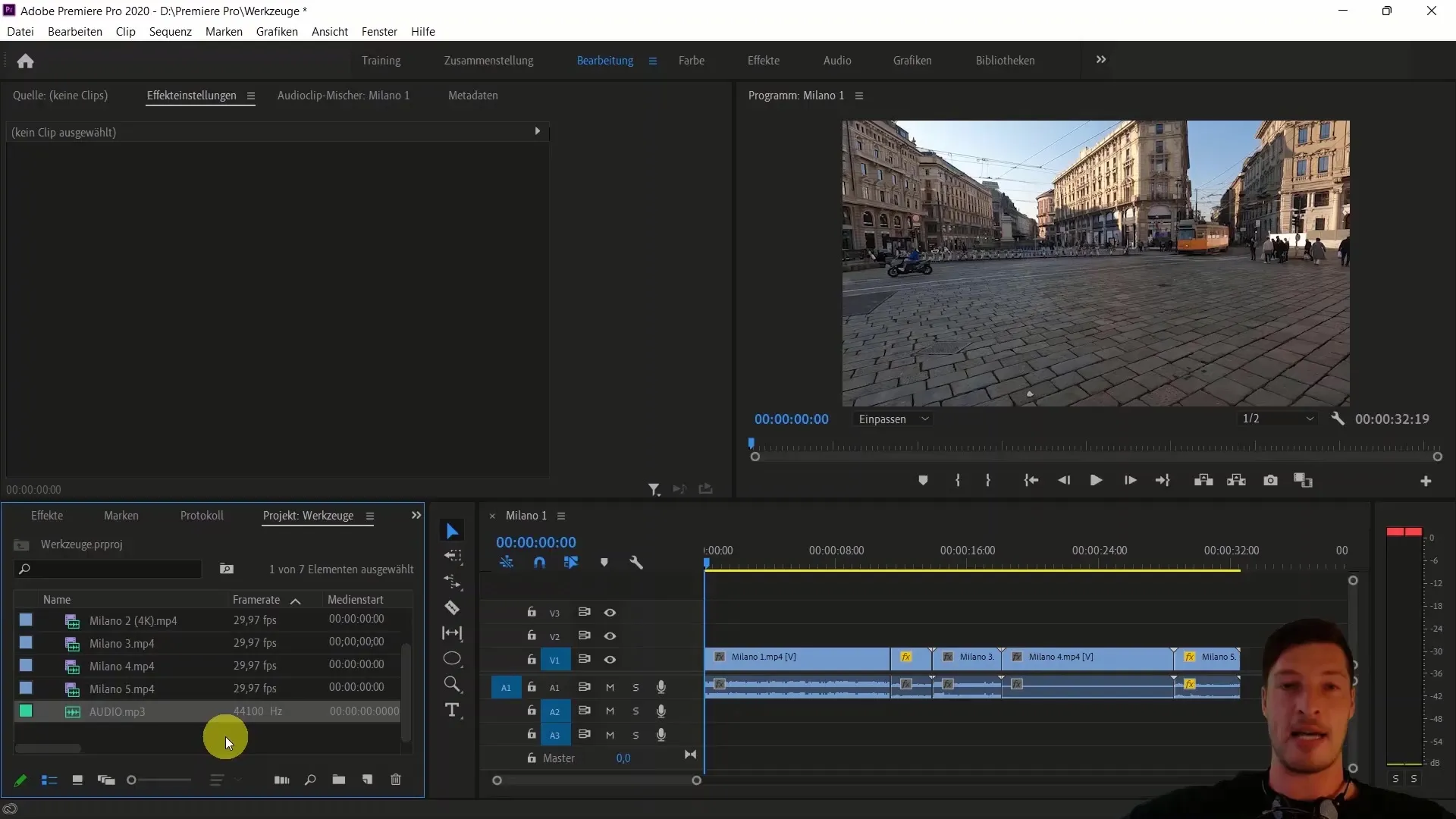
Deoarece muzica joacă un rol fundamental, ascultă primele secunde ale piesei audio pentru a vedea unde vrei să faci prima tăietură. Fii atent la vârfurile din forma de undă pentru a identifica locurile potrivite pentru tăiere.
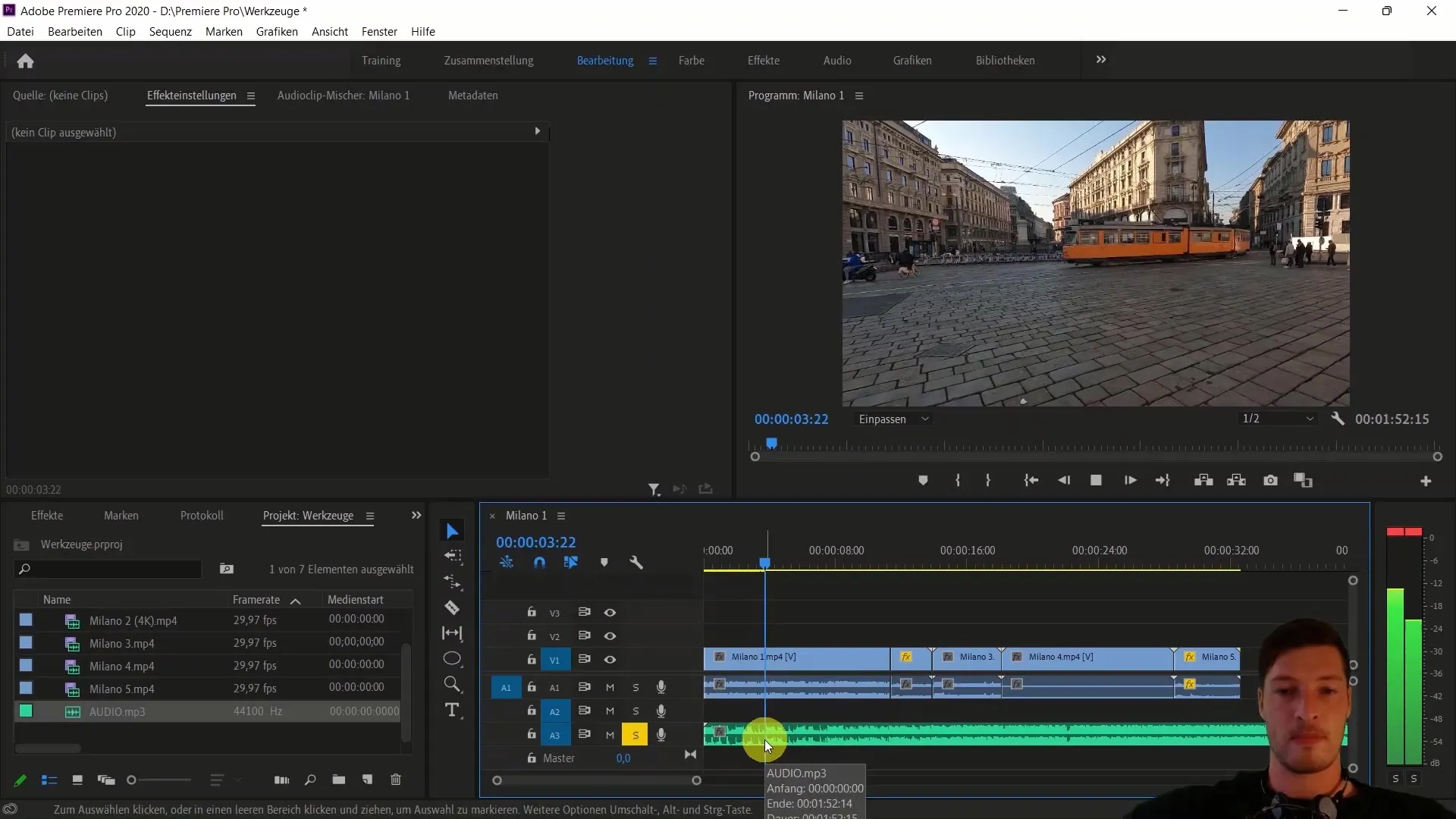
Pentru a separa firul audio de clipuri, selectezi primele clipuri și dai click dreapta pe "Șterge firul audio". Acest lucru asigură că, în timpul editării ulterioare, accentul este pus pe conținutul vizual.
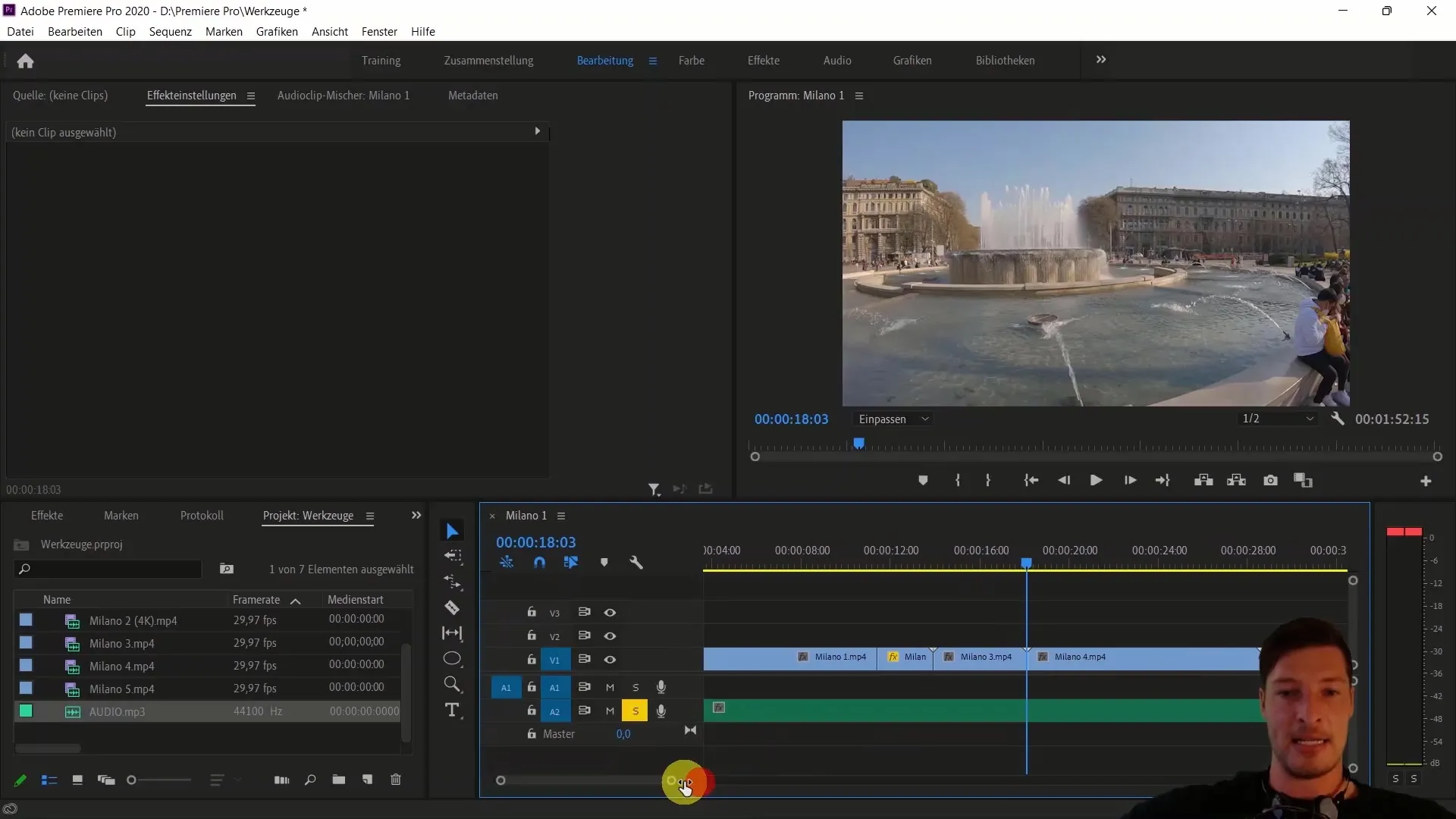
Acum apropiem imaginea pentru a selecta mai precis punctele de tăiere. Fii atent la forma de undă și ascultă în mod repetat piesa pentru a găsi cele mai bune momente de sincronizare a clipurilor.
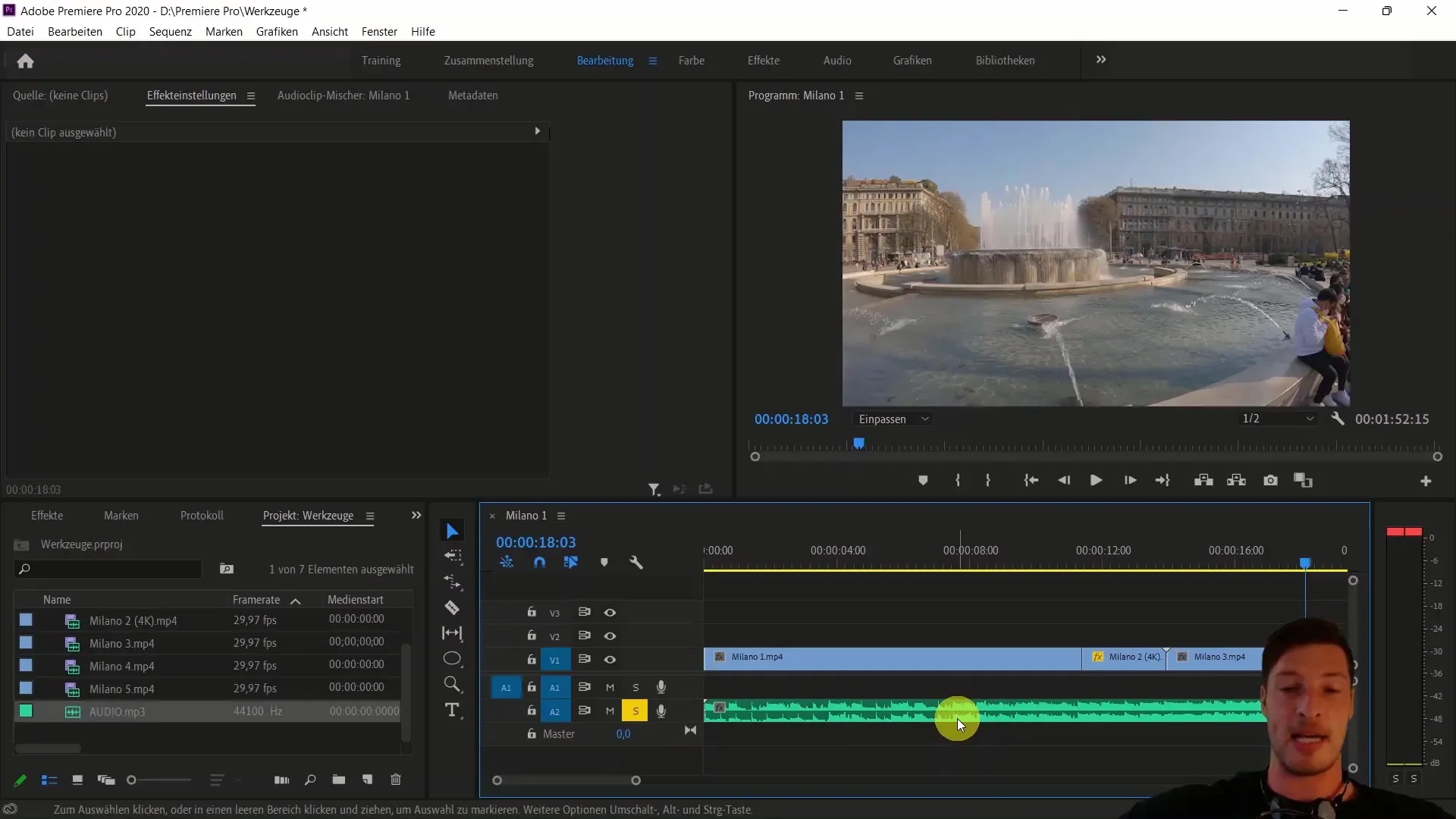
Începe cu primul clip, selectând punctul de start și folosind combinația de taste "C" (Instrument tăiere) pentru a face o tăietură.
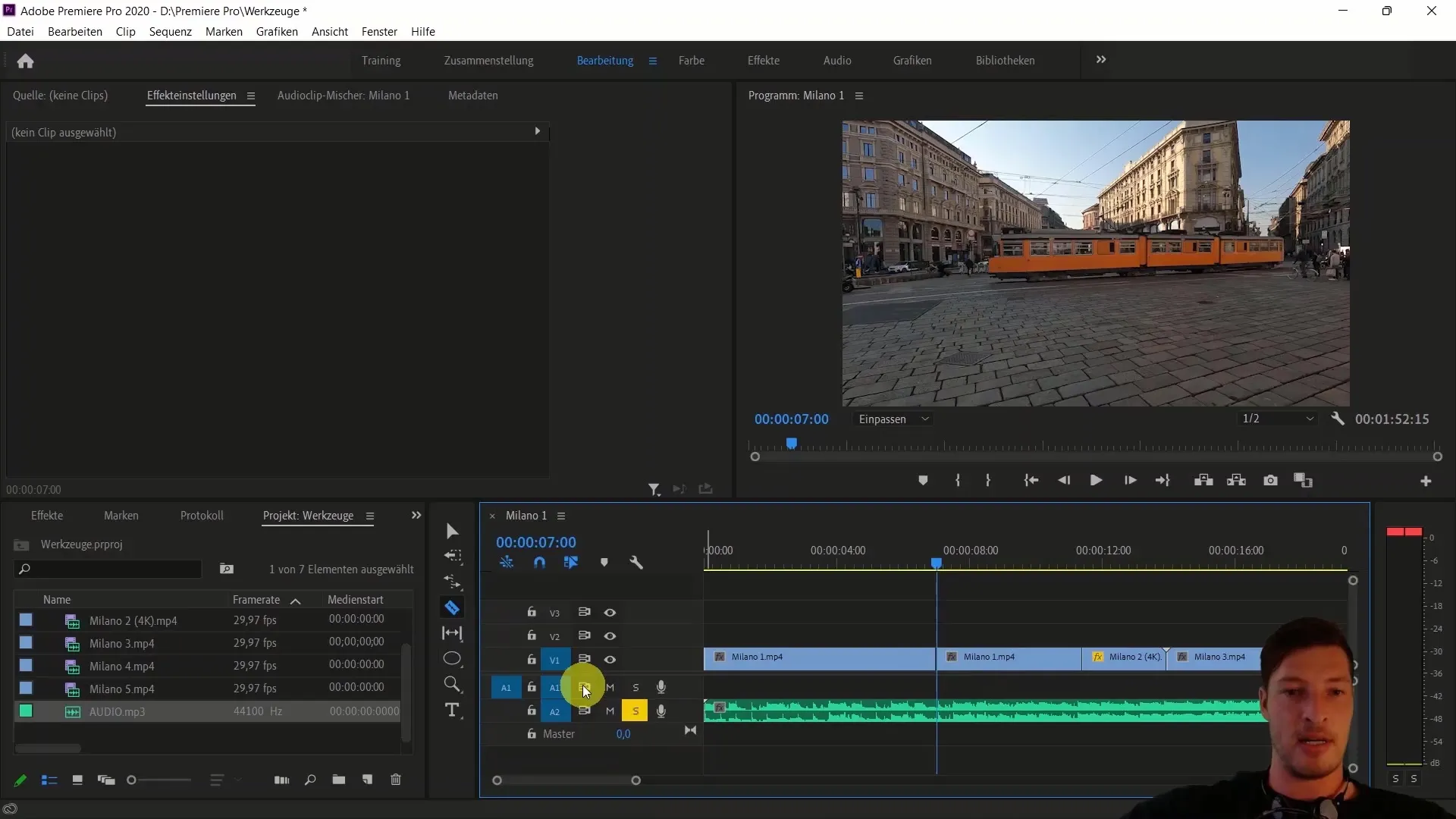
Recomand să schimbi viteza clipului pentru a accelera momentul. Pentru asta, selectează clipul și mergi la "Schimbare viteză". Aici poți crește viteza la aproximativ 300%.
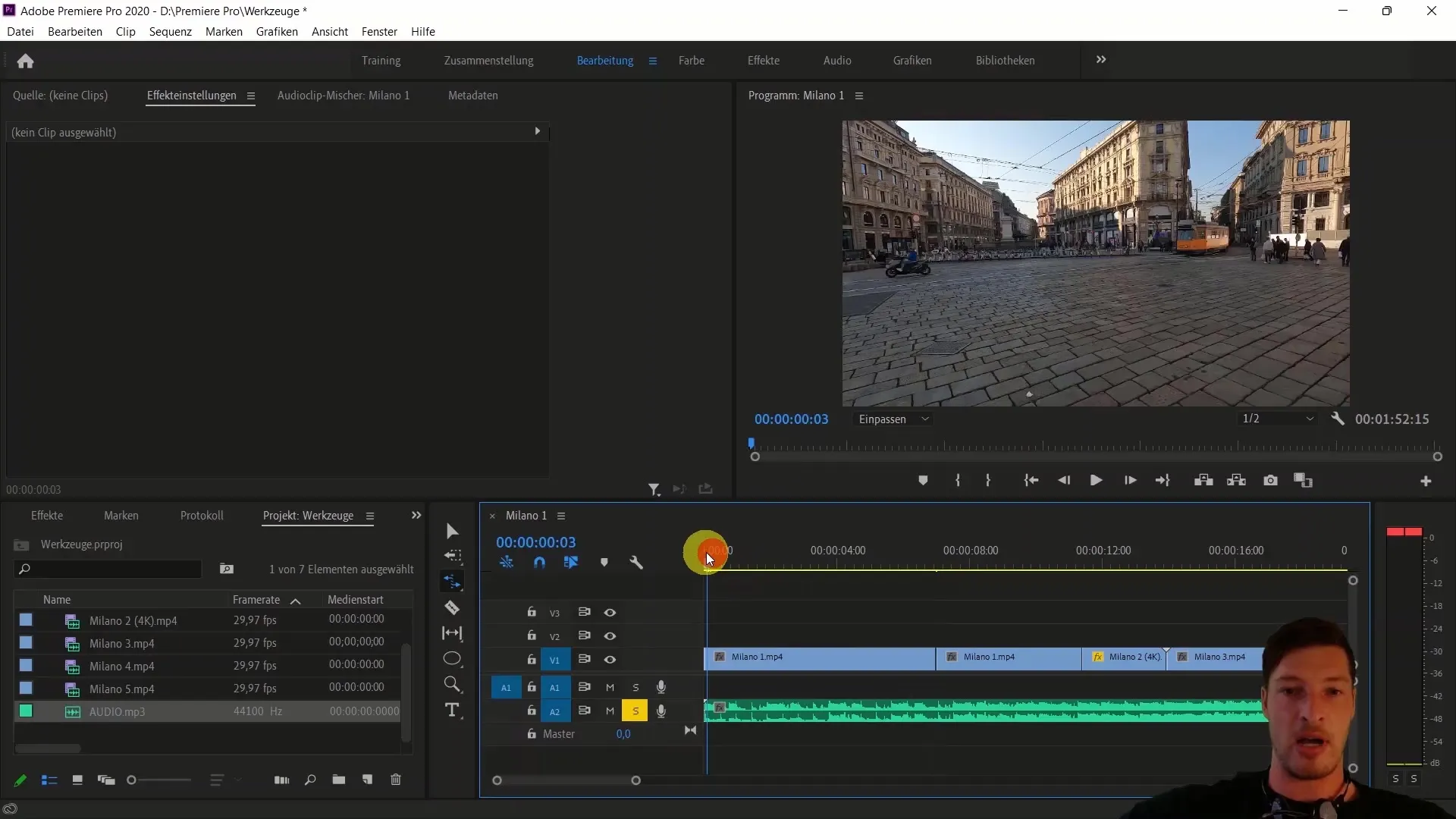
După ce a fost modificată viteza, tragi clipul în față pentru a-l sincroniza cu pistă audio.
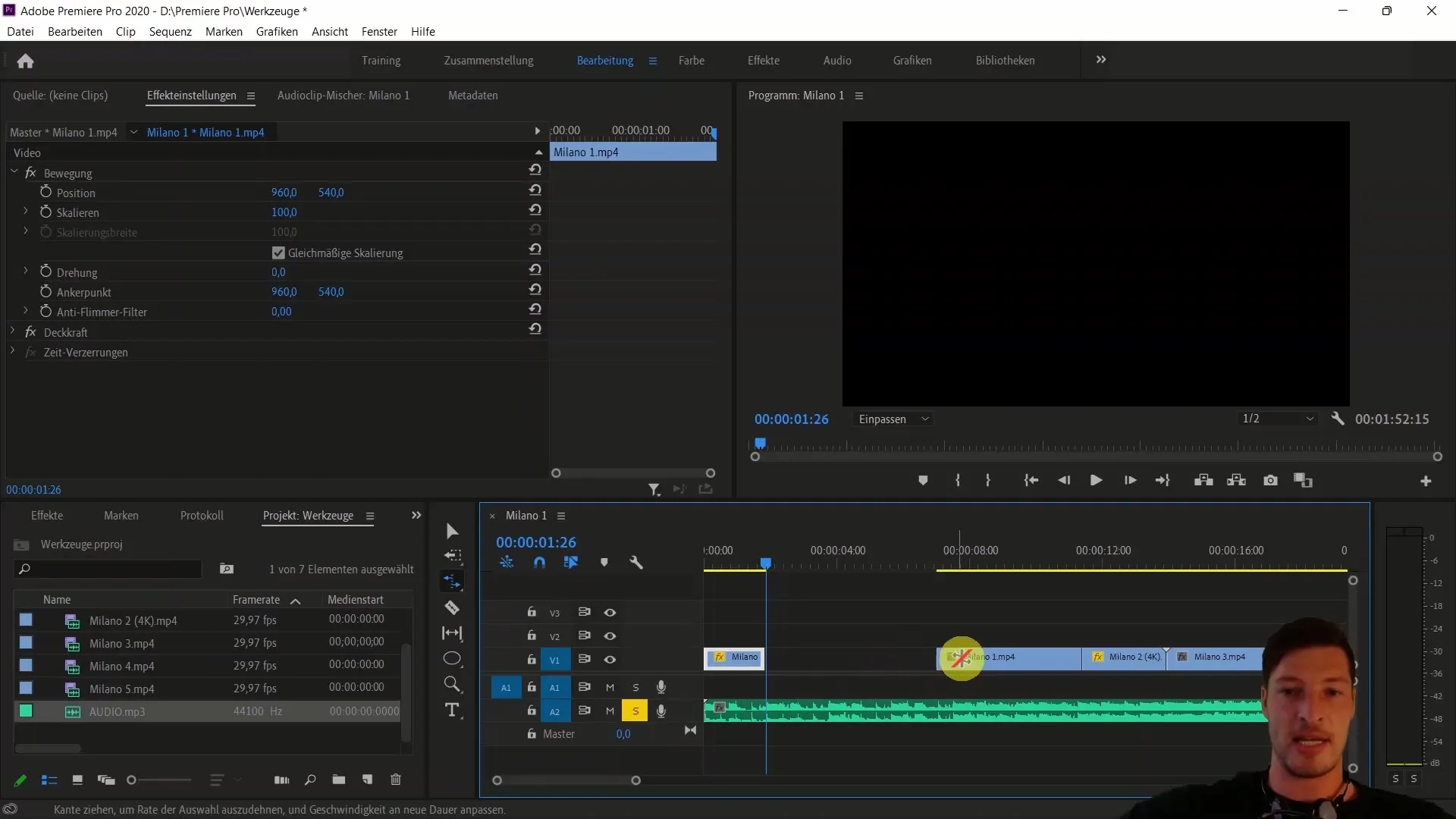
Acum vom vedea ce am realizat până acum. Redă secvența și asigură-te că clipurile se potrivesc armonic cu muzica.
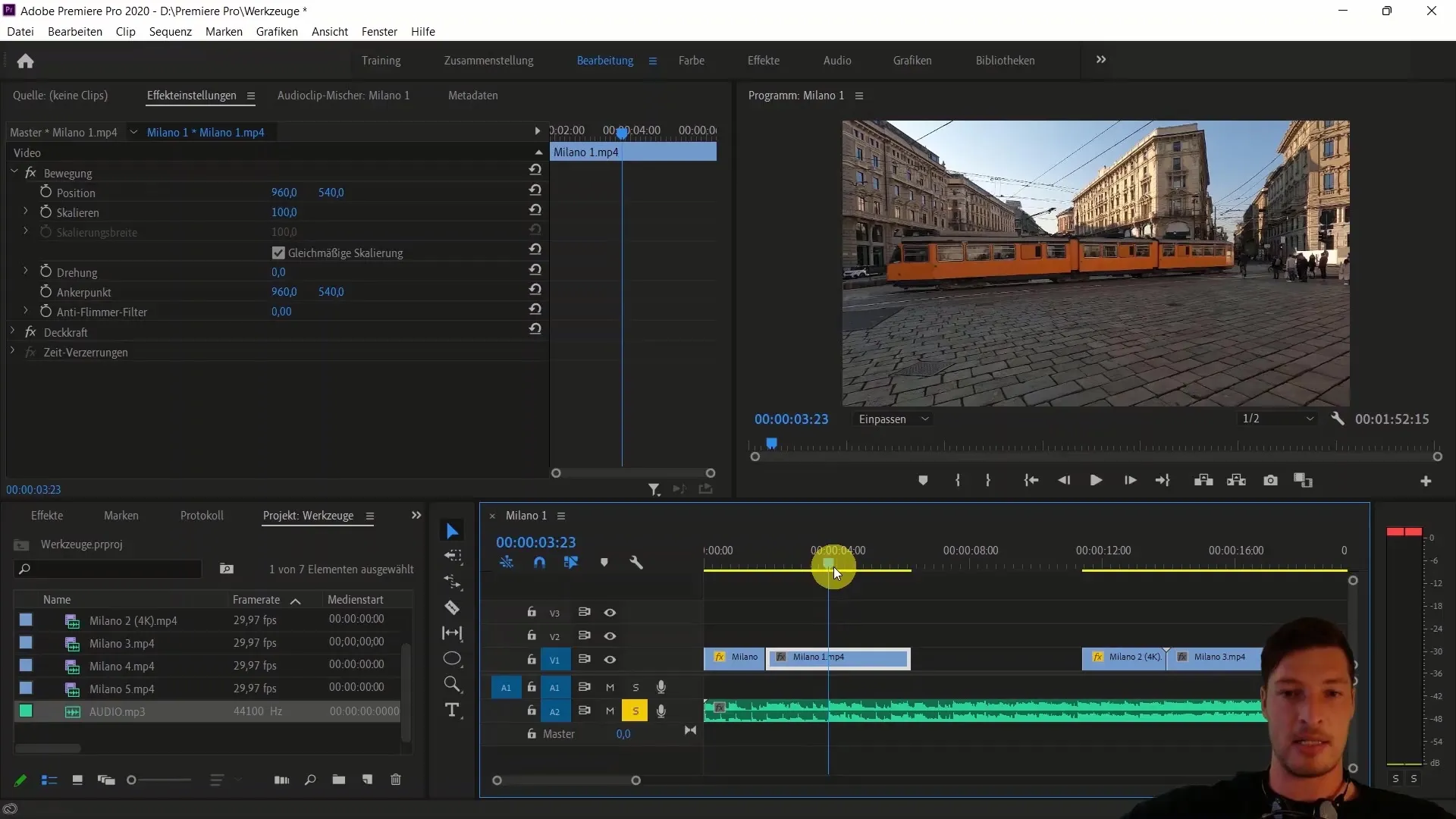
Treci acum la următorul clip și gândește-te cum vrei să treci la piesa următoare. Poți din nou folosi Instrumentul de tăiere sau să muți marginea de tăiere pentru a aduce clipul la locul potrivit.
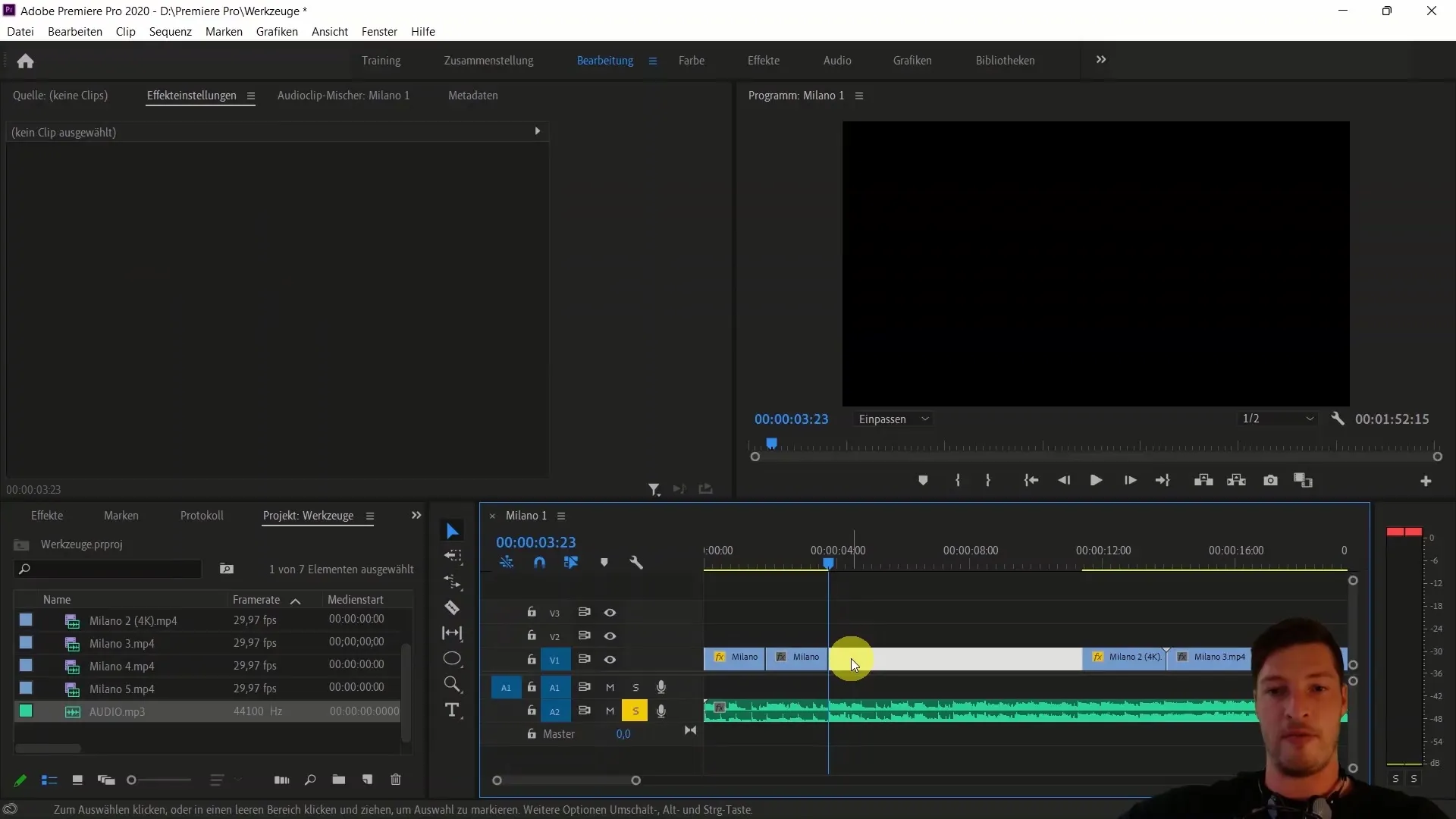
Tragi al doilea clip în spațiul gol și îl tai corespunzător. Asigură-te că tranziția este fluidă și se potrivește bine cu muzica.
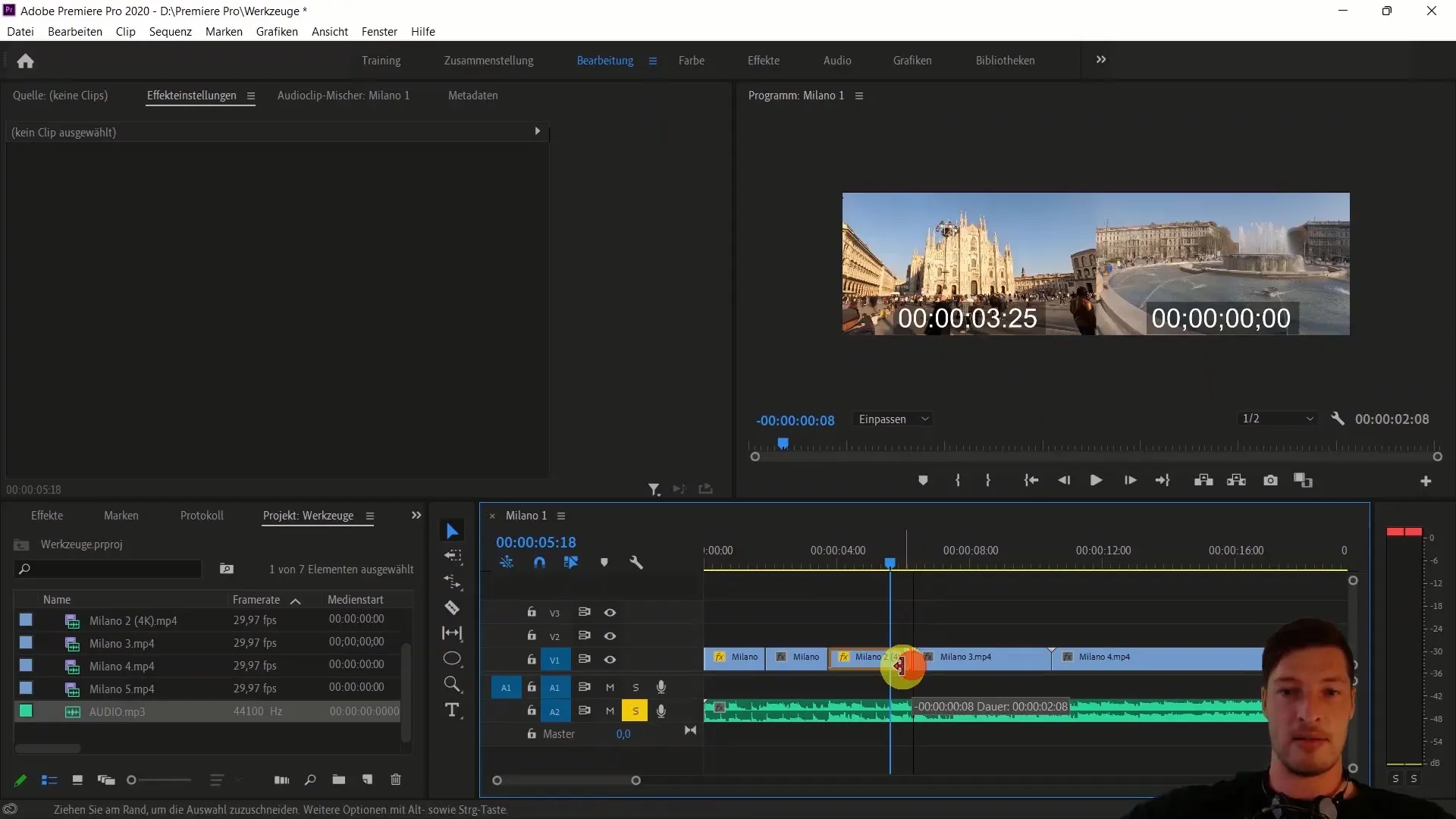
După ce s-a creat tranziția la piesa următoare, privește noul clip. Aici poți aplica pași similari pentru a menține sincronizarea și a conecta clipurile în mod lin.
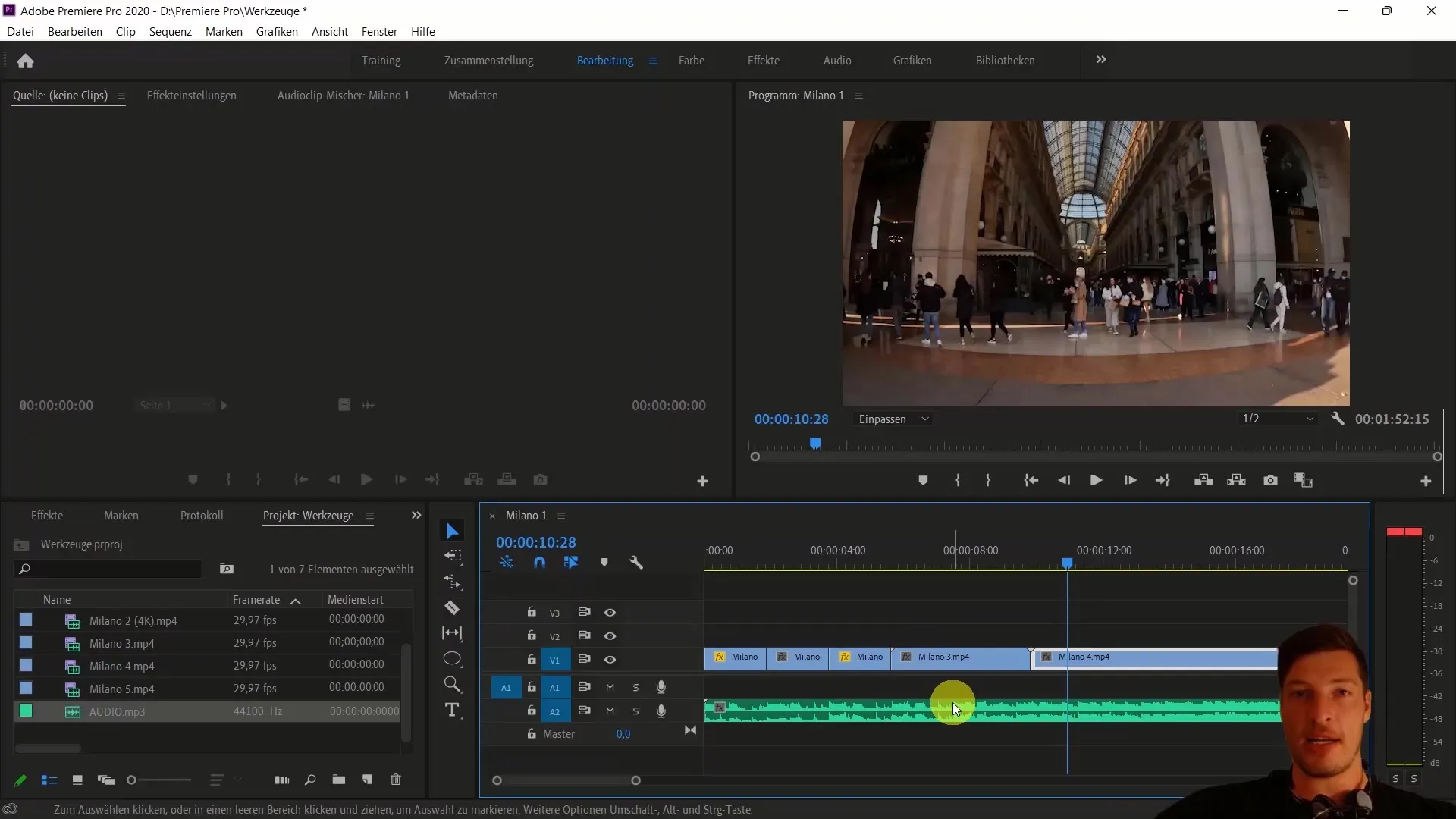
După ce ai lucrat cu clipul următor, verifică dacă ai momentul potrivit pentru final. Dacă muzica are un moment special, folosește-l pentru a termina clipul.
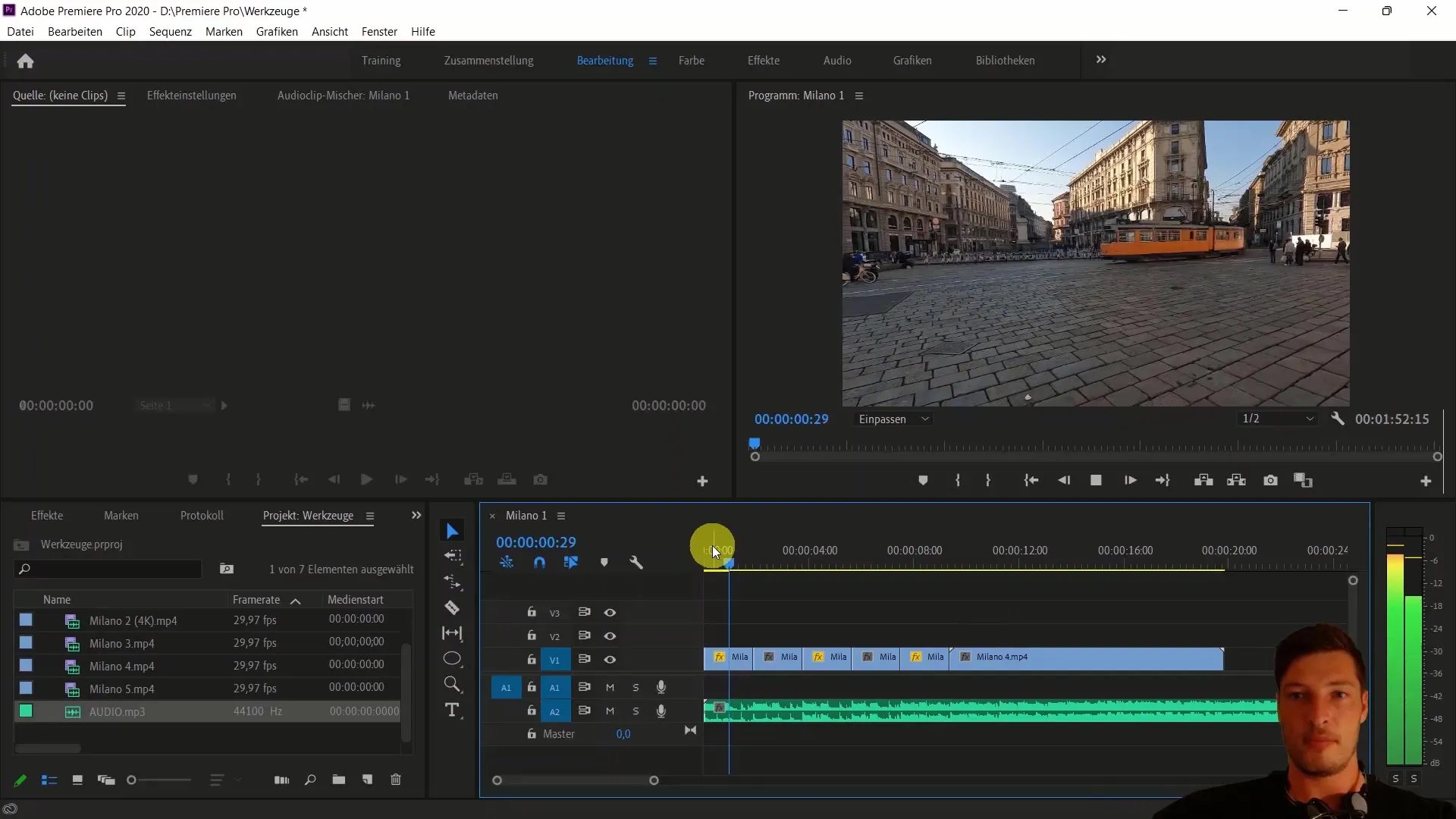
În final, îți recomand să reiei întregul clip de la început. Poți face eventuale ajustări sau tăieturi pentru a îmbunătăți viteza sau tranzițiile.
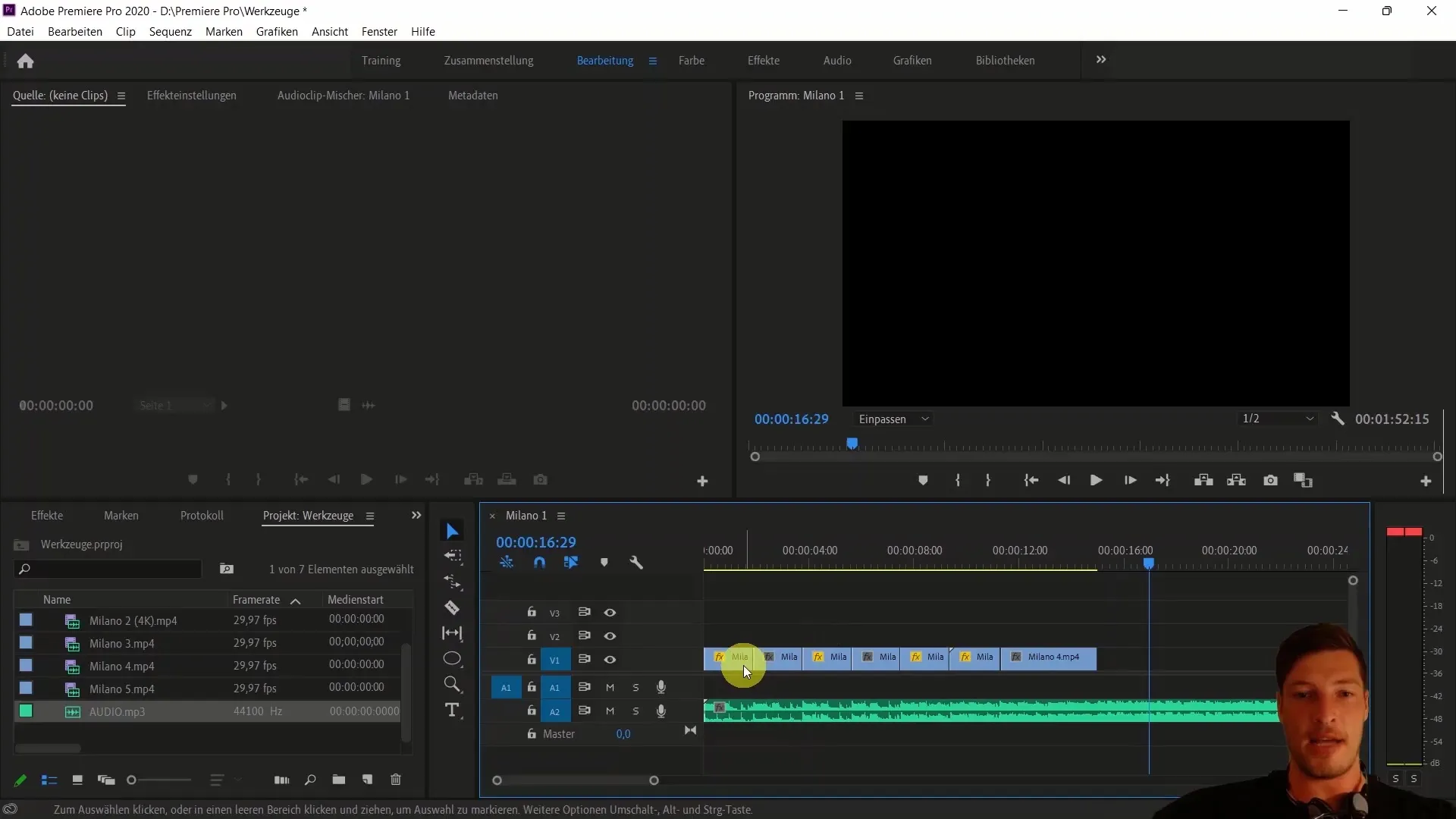
Prin acești pași, ai reușit să-ți aliniezi cu succes clipurile la muzică. Este în continuare de verificat cum poți îmbunătăți videoclipurile prin editare cromatică și alte efecte.
Rezumat
În acest ghid ai învățat cum să-ți aliniezi clipurile video la un track audio folosind Adobe Premiere Pro CC pentru a crea un produs final profesionist și dinamic. Acum știi cât de importantă este alegerea muzicii și cum să tai clipurile cu grijă și creativitate pentru a le sincroniza armonios cu muzica.
Întrebări frecvente
Cum pot identifica cele mai bune puncte de tăiere într-un track audio?Fii atent la forma undei și ascultă diferite secțiuni ale track-ului pentru a identifica punctele potrivite.
Cum pot schimba viteza unui clip în Adobe Premiere Pro?Selecționează clipul, mergi la "Modificare viteză" și ajustează viteza conform preferințelor tale.
Pot să aliniez mai multe clipuri simultan la muzică?Da, poți să selectezi mai multe clipuri și să le ajustezi simultan viteza sau poziția.
Este mereu necesar să șterg pista audio când lucrez cu video?Este optional, dar poate ajuta să pui accentul pe conținutul vizual.
Cum știu când să încep cu clipul următor?Urmărește track-ul audio și caută momente semnificative care justifică o tranziție sau o tăietură.


